Windows找不到文件regedit打不开注册表的解决办法
因为自已经常上百度知道,也回答了不少网友提出有关电脑方面的问题,问题是千奇百怪,有些是自已遇到过的,有一是自已从未遇到的,只要基本上了解电脑系统基本知识,知道查找问题的方法,就算没遇到过,也可以轻松解决。
例如,有个网友提问,在“运行”程序中输入regedit命令,却打不开注册表,弹出一个提示:“Windows 找不到文件 'regedit'。请确定文件名是否正确后。。。”,该怎么办。象这样的问题,一般只有两种情况,一种是regedit.exe文件损坏或丢失,另一种可能是被映像劫持了,下面介绍两种问题的解决方法。
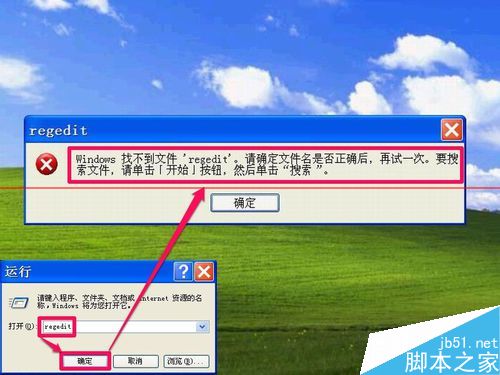
步骤一:拷贝一个注册表编辑器文件
1、出现这样的提示问题,大多是因为注册表编辑器regedit.exe文件损坏或丢失了,解决的方法是,用U盘,到其它相同版本的系统上,从C:\Windows\文件夹中找到regedit.exe,拷贝一个出来。

2、拷贝出来后,把U盘插到自已的电脑中,然后进入U盘中,找到拷贝的regedit.exe,将其移动到或复制到C:\Windows\文件夹内。


3、如果身边没有电脑,或相同版本系统的电脑,也可以到网上下载一个相同系统版本的regedit.exe文件,方法,在百度搜索框中输入“regedit.exe下载”,然后“百度一下”,就能从网上找到,下载回后,将其解压出来。

4、解压后,选择左侧任务“移动这个文件”或“复制这个文件”都可以,将解压出的regedit.exe移到C:\Windows\文件夹下。

5、如果之前的regedit.exe只是损坏,移动时,会提示是否覆盖,按“是”,如果是丢失,就不会有提示,最好到C:\Windows\文件夹下看看,检查一下regedit.exe是否确定移入了。再到开始菜单中打开“运行”,输入regedit命令,确定,就应该能打开注册表了。


步骤二:修改注册表解除映像劫持
1、 如果经过上面方法后,仍不能打开注册表,就可能是被映像劫持了,可以用一个方法测试一下,就知道是否被劫持了,先打开"开始"菜单中的"运行",输入msconfig命令,如果也不能打开,弹出类似的提示,那就是映像劫持无疑了。

2、因为映像劫持了,从“开始”->“运行”中去打开注册表是不可能的了,这时,就需要其它办法了,先进入C:\Windows\文件夹,找到regedit.exe文件,将后缀名.exe改为.cmd,或者.com都可以,注意,那个小点不能丢掉了,改扩展名时会有个提示,不要管,直接按“是”即可,然后双击启动,也能打开注册表。

3、进入注册表后,首先选择“HKEY_LOCAL_MACHINE”这一根键,然后点前面的“+”符号,打开它的子项。

4、在“HKEY_LOCAL_MACHINE”这一根键,依次打开[HKEY_LOCAL_MACHINE\Software\Microsoft\Windows NT\CurrentVersion\Image File Execution Options],最后选定Image File Execution Options这一项。

5、在Image File Execution Options的右侧窗口,找到msconfig.exe、regedit.exe、regedit32.exe这三个项,然后右键,全部删掉,确认删除框中按“是”即可,刷新注册表。


6、最后,返回到到C:\Windows\文件夹下,找到regedit.cmd,将其的扩展名,改回为regedit.exe,弹出确定框,按“是”。

7、然后再回到桌面,在开始菜单中打开“运行”程序,然后再输入regedit命令,这一回,就应该能打开注册表了。

注意事项:如果要修改注册表,最好事前备一下份,以便在错误修改时,用备份进行恢复。在网上下载的文件,最好在下载回以后,杀一次毒,以免带进病毒。
相关文章
- Win 8提示“注册表编辑已被管理员禁用”怎么办?本文将提供该问题的解决办法供大家了解,希望可以帮助到大家2015-09-08
- 之前我们介绍了很多种激活win10的方法,今天我们来介绍一种不需要第三方软件,巧用注册表查询Win10激活密钥,真的很简单,但是只适合win10哦,需要的朋友可以参考下2015-08-21
Win10 Mobile预览版越狱解锁 更多修改注册表实现效果出炉
看起来统一的Windows Phone和Windows越加吸引人们的关注,特别是黑客们的好奇心。XDA论坛宣称,在Win10 Mobile预览版10512/10166上,已取得越狱/解锁部署突破,比如可以在文件2015-08-17- Win10正式版注册表提示无法编辑该怎么办?有很多人在Win10中修改注册表会发现提示无法编辑,这是以为权限设置的问题,下面分享解决办法,需要的朋友可以参考下2015-08-16
Win10快速访问怎么关闭?Win10修改注册表值关闭的方法的方法
Win10快速访问怎么关闭?因为这个功能很容易泄露电脑中的隐私,该怎么关闭呢?下面我们来看看Win10修改注册表值关闭的方法的方法,需要的朋友可以参考下2015-08-13- 之前KB3074681补丁会导致资源管理器崩溃,现在据说该补丁无法在设备上正确安装,而且下载后还会要求重启继续安装并且不停地报错重启。那么如何解决这个补丁的bug呢?下面小2015-08-12
- 我们在使用电脑的时候,系统注册表有时候会无缘无故被修改或者其他原因自己修改了注册表,修改了的win10注册表该怎么修复呢?小编下面就给大家介绍win10注册表修复方法吧,2015-08-02
- 可以看到Win10加入了很多新功能。比如说Win10注册表右键跳转,就是以前的微软系统中都没有出现过,那么究竟Win10系统这个右键跳转功能怎么使用呢?下面与大家一起使用下2015-07-02
- 每次关机的时候都需要等待,浪费了不少时间,如何让Win7关机无需等待,通过注册表便可实现,至于具体的操作细节,可以看看下文的介绍2015-07-01
- windowsXP注册表怎么备份?现在大多数的人都使用win7以上的系统,很少的人使用XP系统,想备份一下注册表都不会,下面分享windowsXP备份注册表的详细教程,需要的朋友可以参2015-06-26


最新评论